Linus中Proftp服务的配置应用
linux中FTP服务配置(详细)

FTP服务1、FTP服务的端口号21端口:传输FTP的控制命令20端口:传输文件数据2、FTP的数据传输模式主动模式FTP客户端向服务器的FTP控制端口(21端口)发出连接请求,服务器接受连接,建立一条命令链路;当需要传输数据时,客户端在命令链路上用PORT命令告诉服务器,自己打开了某个端口,服务器从20端口向客户端的指定端口发出连接请求,建立一条数据链路来传送数据。
(ftp>sendport)被动模式FTP客户端向服务器的FTP控制端口(21端口)发出连接请求,服务器接受连接,建立一条命令链路;当需要传输数据时,服务器在命令链路上用PASV命令告诉客户端,自己打开了某个端口,客户端向服务器的指定端口发出连接请求,建立一条数据链路来传送数据。
(ftp>passive)3、FTP服务器软件Wu-ftpd ——Proftpd ——vsftpd ——4、FTP客户端软件ftp命令gftp ——Filezilla ——(windows下的开放源代码的FTP客户端)5、服务器和客户端之间的防火墙设置策略对于工作在主动模式下的服务器:允许FTP客户端从大于1024的端口连接FTP服务器的21端口允许FTP服务器从21端口回应FTP客户端大于1024端口的网络连接允许FTP服务器从20端口主动连接FTP客户端中大于1024的端口允许FTP客户端从大于1024的端口回应来自FTP服务器的20端口的网络连接对于工作在被动模式下的服务器:允许FTP客户端从大于1024的端口连接FTP服务器的21端口允许FTP服务器从21端口回应FTP客户端大于1024端口的网络连接允许FTP客户端从大于1024的端口主动连接FTP服务器中大于1024的端口允许FTP服务器从大于1024的端口回应来自FTP客户机大于1024端口的网络连接6、FTP服务器配置——vsftpd服务器1)安装vsftpd(第一张安装光盘中)2)vsftpd服务器的配置文件主配置文件——/etc/vsftpd/vsftpd.confvsftpd.conf文件中常用的配置:✓anonymous_enable :设置为YES时,FTP服务器允许匿名登录。
Linux下FTP服务器的安装和配置(详细)

Linux下FTP服务器的安装和配置(详细)Linux下FTP服务器的安装和配置在Internet上FTP(File Transfer Protocol,⽂件传输协议)扮演着⼗分重要的⾓⾊。
我们可以通过FTP与远程机器传输交换⽂件数据,下载或上传最新的软件。
基本的FTP服务器根据服务的对象可以分为两种,⼀种是Unix(当然也包括Linux)系统基本的FTP服务器,使⽤者是服务器上合法的⽤户;⽽另⼀种是匿名FTP服务器(Anonmous FTP Service),任何⼈只要使⽤anonmous 或ftp帐号并提供电⼦邮件地址作为⼝令就可以使⽤FTP服务。
对于系统中合法的⽤户,其登录⽬录为他们的home⽬录;如果是匿名⽤户登录的话,登录后会到/home/ftp这个⽬录中,该除⾮我们在该⽬录中存放下载⽂件,否则匿名FTP使⽤者将不能做任何事情。
在本章,我们将详细地介绍FTP 服务器的安装、配置以及服务器的维护。
安装FTP服务器在Linux的发⾏套件中都有FTP服务器的软件包wu-ftpd(Washington University FTP server),这是⽬前最流⾏的⼀种免费FTP服务器软件,⽬前绝⼤多数的FTP站点都是由wu-ftpd来架设的,⽽wu-ftp如此流⾏的原因是因为它强⼤的功能,例如:·可控制不同⽹域的机器对 FTP服务器的存取权限和访问时段。
·使⽤者在下载⽂件时,可⾃动对⽂件进⾏压缩或解压缩⼯作。
·可以记录⽂件上传或下载的过程。
·可以限制最⾼访问⼈数,以维持系统的最佳运⾏效率。
·可显⽰相关的信息,以便⽤户了解当前的接收状态。
·可暂时关闭FTP服务器,以便系统维护。
在安装系统时如果选择了wu-ftpd软件包,就会⾃动安装。
但如果我们想要使⽤最新的FTP软件包的话,可以到全世界各⼤FTP站点下载。
⽬前最新的版本是wu-ftpd-2.5.0,得到了wu-ftpd-2.5.0.tar.gz后,请按照我们下⾯的步骤进⾏安装。
linux下配置FTP服务器步骤

一、创建匿名FTP服务器的方法1。
增加新用户ftp,设置其主目录对任何用户都无写权限;2。
新建立一个组anonymou,它只能被匿名ftp使用;3.在ftp用户的主目录下创建一个bin目录,它属于root用户,而且对任何用户都不能写;4。
在ftp用户主目录下创建一个etc目录,它属于root用户,而且对任何用户都不能写;5.在ftp用户主目录下创建一个public目录,它属于ftp用户,而且对任何用户都能写。
如果由于安全等原因,您不允许其他用户在您的计算机上具有存储能力,那么您可以将其权限设置成555;6.将ls程序放到已创建的bin目录下,并将其修改成111方式,即对任何用户只能执行;7。
在已创建的etc目录下,创建passwd和group两个文件,并将它们设置成444方式(只读)。
二、创建匿名FTP---—在Unix下用root登录,然后按下列步骤逐步建立FTP服务器.1.建立新组anonymou----#mkgroupanonymou2.建立新用户ftp,且ftp用户属于anonymou组—--—#mkuserpgrp=‘nonymou'home=‘ /u/anonymou’ftp3。
在用户目录下建立相关的目录#cd/u/anonymou#mkdiretc#mkdirbin#mkdirpublic4。
将ls拷贝到/usr/anonymou/bin下,并设置其读写属性#cp/bin/ls./bin#chmod111。
/bin/ls5.创建/u/anonymou/etc/group文件————在该文件中增加一行:anonymou:!:201:6.创建/u/anonymou/etc/passwd文件--—-在该文件中增加一行:ftp:*:213:201::/u/anonymou:/bin/ksh7。
修改/u/anonymou/etc/group文件和/u/anonymou/etc/passwd文件的属性#chmod444/u/anonymou/etc/passwd—--—#chmod444/u/anonymou/etc/group8。
FTP服务器的配置与管理

FTP服务器的配置与管理FTP服务器的配置与管理本文档旨在详细介绍FTP服务器的配置与管理过程,提供一个全面的指南供参考。
一、介绍在计算机网络中, Transfer Protocol)是一种常用的文件传输协议。
它允许用户通过网络在不同主机之间和文件。
为了使FTP 服务器正常工作,我们需要正确配置和管理它。
二、安装和准备1:硬件和操作系统要求在安装FTP服务器之前,确保服务器满足以下硬件要求,并安装适当的操作系统。
2:软件安装安装FTP服务器软件,并确保软件版本与操作系统兼容。
三、配置FTP服务器1:进入配置文件找到FTP服务器的配置文件,并使用文本编辑器打开。
2:网络配置配置FTP服务器的网络设置,包括IP地址、端口号等。
3:用户认证配置配置FTP服务器的用户认证方式,如用户名密码认证、公钥认证等。
4:文件权限配置设置FTP服务器上文件和目录的权限,确保安全性。
四、管理FTP服务器1:用户管理添加、删除和修改FTP服务器的用户账户,确保只有授权用户能够访问服务器。
2:文件管理、、删除和移动文件,以及创建和管理文件夹。
3:日志管理配置FTP服务器的日志记录功能,监控和分析服务器的活动。
五、安全性措施1:防火墙配置配置防火墙以允许FTP流量通过,并限制非授权访问。
2: SSL/TLS加密配置FTP服务器以使用SSL/TLS加密传输数据,增强数据安全性。
3:审计和监控安装和配置事件审计和监控工具,定期检查和分析服务器的安全性。
六、备份和恢复1:数据备份定期备份FTP服务器上的数据,以防止数据丢失。
2:数据恢复准备好备份文件,并了解如何将备份数据恢复到FTP服务器。
附件:本文档无附件。
法律名词及注释:无。
在Linux上搭建FTP服务器的步骤

在Linux上搭建FTP服务器的步骤FTP(File Transfer Protocol)是一种用于在计算机之间传输文件的标准网络协议。
在Linux操作系统中,我们可以轻松地搭建自己的FTP 服务器,以便与他人共享文件或进行文件的远程传输。
本文将介绍在Linux上搭建FTP服务器的详细步骤,以帮助您快速搭建自己的FTP服务器。
步骤1:准备工作在开始搭建FTP服务器之前,我们需要先确保系统已经安装了vsftpd软件包。
您可以通过运行以下命令来检查是否已安装:```sudo apt-get install vsftpd```如果vsftpd未安装,您可以使用相应的包管理器来安装它。
步骤2:配置FTP服务器一旦确保vsftpd已经安装,我们可以进行FTP服务器的配置。
首先,我们需要编辑vsftpd的配置文件。
运行以下命令来打开配置文件:```sudo nano /etc/vsftpd.conf```在该文件中,您可以找到各种不同的配置选项。
按需求进行修改,例如:- 匿名用户访问:如果您希望允许匿名用户访问FTP服务器,确保以下行的开头没有注释符号“#”:```anonymous_enable=YES```- 本地用户访问:如果您希望允许本地用户访问FTP服务器,确保以下行的开头没有注释符号“#”:```local_enable=YES```- 限制用户的主目录:如果您希望限制用户仅能访问其主目录,确保以下行的开头没有注释符号“#”:```chroot_local_user=YES```- 传输模式:您可以选择启用被动模式或主动模式的传输。
在配置文件中找到以下行,并根据您的需求进行调整:```#pasv_enable=YES#pasv_min_port=xxxxx#pasv_max_port=xxxxx```完成配置后,按下"Ctrl + X",然后按下"Y"来保存对配置文件的更改。
linux(ubuntu)下FTP的使用教程

linux(ubuntu)下FTP的使⽤教程1.安装、配置FTP服务组件sudo apt-get updatesudo apt-get install vsftpd修改ftp的配置⽂件 /etc/vsftpd.conflocal_enable=YESwrite_enable=YES重启FTP服务sudo service vsftpd restart2.命令⾏FTP操作在shell命令⾏下输⼊: ftp 192.168.2.10 根据提⽰输⼊正确的⽤户名和密码即可常⽤操作命令(,号不是命令内容)FTP>open [ftpservername],和指定的远程Linux FTP服务器连接FTP>user [username] [password],使⽤指定远程Linux FTP服务器的⽤户登录FTP>pwd,显⽰远程Linux FTP服务器上的当前路径FTP>ls,列出远程Linux FTP服务器上当前路径下的⽬录和⽂件FTP>dir,列出远程Linux FTP服务器上当前路径下的⽬录和⽂件(同上)FTP>mkdir [foldname],在远程Linux FTP服务器上当前路径下建⽴指定⽬录FTP>rmdir [foldname],删除远程Linux FTP服务器上当前路径下的指定⽬录FTP>cd [foldname],更改远程Linux FTP服务器上的⼯作⽬录FTP>delete [filename],删除远程Linux FTP服务器上指定的⽂件FTP>rename [filename] [newfilename],重命名远程Linux FTP服务器上指定的⽂件FTP>close,从远程Linux FTP服务器断开但保留FTP命令参数提⽰FTP>disconnect,从远程Linux FTP服务器断开但保留FTP命令参数提⽰(同上)FTP>bye,结束和远程Linux FTP服务器的连接FTP>quit,结束和远程Linux FTP服务器的连接(同上)FTP>!,直接从远程Linux FTP服务器进⼊到本地shell中FTP>exit,(接上步)从本地shell环境中返回到远程Linux FTP服务器环境下FTP>!ls,列出本地机器上当前路径下的⽬录和⽂件FTP>lcd [foldname],更改本地机器的⼯作⽬录FTP>?,显⽰ftp命令说明FTP>help,显⽰ftp命令说明(同上)PS:最好将要进⾏传输的⽂件或⽂件夹的权限设置成775 或7773.安装linux下开源FTP软件FileZilla如果是在ubuntu 或其他linux桌⾯环境下,可以不⽤FTP命令,直接安装filezilla即可sudo apt-get install filezillasudo apt-get install filezilla-locales安装完成后可在shell 直接执⾏ filezilla即可,或在ubuntu左上⾓的 Dash home 找到应⽤执⾏filezilla⾮常好⽤,输⼊Host地址、Username、Password和Port 端⼝号(⼀般默认为21) 即可连接另外⼀台有FTP服务的机器成功连接后,直接拖动需要复制的⽂件或⽂件夹即可传输⽂件。
ProFTPD服务器配置过程
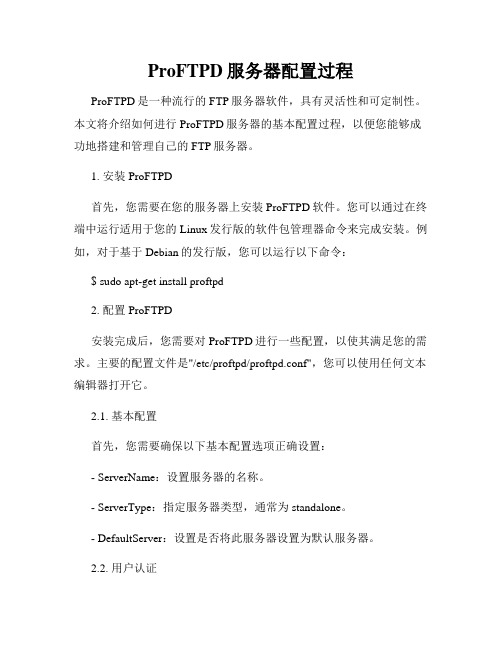
ProFTPD服务器配置过程ProFTPD是一种流行的FTP服务器软件,具有灵活性和可定制性。
本文将介绍如何进行ProFTPD服务器的基本配置过程,以便您能够成功地搭建和管理自己的FTP服务器。
1. 安装ProFTPD首先,您需要在您的服务器上安装ProFTPD软件。
您可以通过在终端中运行适用于您的Linux发行版的软件包管理器命令来完成安装。
例如,对于基于Debian的发行版,您可以运行以下命令:$ sudo apt-get install proftpd2. 配置ProFTPD安装完成后,您需要对ProFTPD进行一些配置,以使其满足您的需求。
主要的配置文件是"/etc/proftpd/proftpd.conf",您可以使用任何文本编辑器打开它。
2.1. 基本配置首先,您需要确保以下基本配置选项正确设置:- ServerName:设置服务器的名称。
- ServerType:指定服务器类型,通常为standalone。
- DefaultServer:设置是否将此服务器设置为默认服务器。
2.2. 用户认证ProFTPD支持多种用户认证方法。
您可以根据需要选择以下一种或多种认证方法:- AuthOrder:指定用户认证的顺序。
常见的选项包括mod_sql、mod_ldap和mod_auth_pam。
- SQLBackend:如果使用SQL作为用户数据库,您需要设置此选项,并提供相关的数据库连接信息。
2.3. 文件传输设置您可以配置ProFTPD以最大程度地满足您的文件传输需求:- DefaultRoot:指定用户的默认根目录路径。
- AllowStoreRestart:启用断点续传功能。
- PassivePorts:指定被动模式用于数据传输的端口范围。
3. 启动ProFTPD完成配置后,您需要启动ProFTPD服务。
运行以下命令:$ sudo service proftpd start如果一切设置正确,您应该能够在FTP客户端中通过服务器的IP地址连接到ProFTPD服务器了。
linux ftp使用方法

linux ftp使用方法Linux FTP是一种在 Linux 操作系统上常用的文件传输协议(FTP),允许用户上传和下载文件到服务器。
本文将介绍 Linux FTP 的使用方法。
1. 安装FTP在 Linux 系统中,可以使用包管理器(例如 apt、yum、pacman 等)来安装FTP。
例如,在 Ubuntu 中,可以使用以下命令来安装FTP:```sudo apt-get install ftp```2. 打开FTP安装FTP后,可以使用以下命令来打开FTP:```ftp://usernapassword@FTP_SERVER_URL```其中,username表示FTP用户名,password表示FTP密码,FTP_SERVER_URL 表示FTP 服务器的URL。
例如,在 Ubuntu 中,可以使用以下命令来打开FTP:```ftp://192.168.0.100:21```这里,username为 root,password为空,FTP_SERVER_URL为/var/www/html/FTP_SERVER_URL。
3. 上传文件在FTP中上传文件可以使用“上传文件”命令和“目录”命令。
上传文件时,需要指定文件名和文件大小。
例如,要将文件上传到服务器的/var/www/html/目录中,可以使用以下命令:```FTP -u usernapassword < file.txt```这里,username为 root,password为空,文件名为 file.txt,文件大小为1MB。
上传文件时,还可以使用“文件路径”命令指定上传文件的路径。
例如,要将文件上传到服务器的/var/www/html/目录中,可以使用以下命令:```FTP -u usernapassword < /var/www/html/file.txt```这里,username为 root,password为空,文件路径为/var/www/html/file.txt。
- 1、下载文档前请自行甄别文档内容的完整性,平台不提供额外的编辑、内容补充、找答案等附加服务。
- 2、"仅部分预览"的文档,不可在线预览部分如存在完整性等问题,可反馈申请退款(可完整预览的文档不适用该条件!)。
- 3、如文档侵犯您的权益,请联系客服反馈,我们会尽快为您处理(人工客服工作时间:9:00-18:30)。
Linus中Proftp服务的配置应用
一、企业需求:
公司为了宣传最新的产品信息,计划搭建FTP服务器,为客户提供相关文档的下载。
对所有权互联网开放共享目录,允许下载产品信息,禁止上传。
公司的合作单位能够使用FTP服务器进行上传和下载,但不可以删除数据。
并且保证服务器的稳定性,进行适当优化设置.
二、需求分析:
根据企业的需求,对于不同用户进行不同的权限限制,FTP服务器需要实现用户的审核。
需考虑到服务器的安全性,所以关闭实体用户登录,使用虚拟帐号验证机制,并对不同虚拟帐号设置不同的权限。
为了保证服务器的性能,还需要根据用户的等级,限制客户端的连接数及下载速度。
三、拓扑结构:
企业内部网络
四、服务安装与配置过程:
1、利用smbclient命令,从windows主机中下载proftpd-1.3.2.tar.gz、mysql-5.0.56.tar.gz、php等软件。
2、安装和配置过程:
安装proftpd-1.3.2.tar.gz。
注:在做这之前,要保证系统里没有安装ftp服务软件ftp的RPM包,也就是可以用命令“rpm –q ftp*”查看一下有没有安装这个软件。
如果已经安装了,可以用“rpm –e ftp*”命令将其卸载,或用“service named stop”至少保证系统中不运行已安装的ftp服务。
①解压,软件包是用tar打包并用gzip格式压缩的,所以我们要用以下命令对这个软件进行解压:
②创建/server目录,这个目录假设是Linux服务器中的一个非常安全的目录。
这里我们将proftpd安装在这个目录下的proftpd目录中(其中的—prefix=/server/proftpd)。
(注:可以自由选择安装目录是企业选择用源码包安装软件的其中一个原因,比如,现在我们用的/server目录若是该服务器的一个外部的存储设备挂载在这个服务器上的,那么就可以用一些专门的硬件安全措施来保证这个设备的安全)。
所以直接在proftpd-1.3.2.tar.gz目录里make;make install
默认情况下,安装过程建立了:
proftpd的deamon为/usr/local/sbin/proftpd
proftpd的配置文件,/usr/local/etc/proftpd.conf
启动proftpd
如下图所示Proftpd安装完成
启动proftpd,出现如下错误
添加nogroup组。
启动成功
用netstat -an 也可以看到22端口的服务已经建立起来了
在/etc/rc.d/rc.local中加入一行/server/proftpd/sbin/proftpd,设置开机自启动ftp server。
建立ftp管理员:dashiye
#-s /sbin/nologin 指定用户不能从shell登录,就是说只能从ftp方式登录,这样是出于安全的考虑。
管理员dashiye登陆
配置proftpd.conf
设置最大的客户端连接数为30人
关闭实体用户(hehe)登录,使用虚拟帐号(aa)验证机制
权限设置:
其中用户luoxueliang没有上传、建立目录、删除目录的权限
用户xue没有删除目录、下载文件和删除文件的权限。
